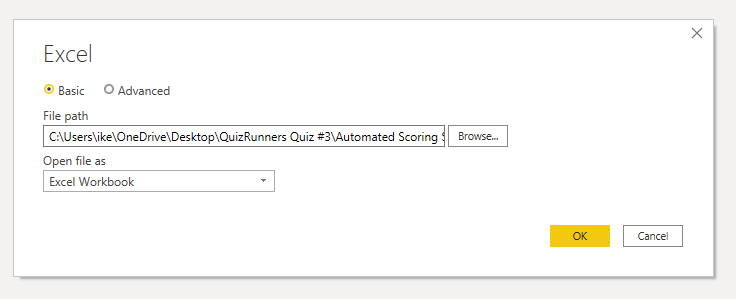データ インポートのエラーを解決する
Power BI にデータをインポートするときに、次のような要因によってエラーが発生することがあります。
- Power BI が多数のデータソースからインポートする。
- 各データ ソースに、数十 (場合によっては数百) ものさまざまなエラー メッセージが含まれている可能性がある。
- ハード ドライブ、ネットワーク、ソフトウェア サービス、オペレーティング システムなどのその他のコンポーネントによって、エラーが発生する可能性がある。
- データが特定のスキーマに従っていないことが多々ある。
以下のセクションで、Power BI で発生する可能性のあるいくつかの一般的なエラー メッセージについて説明します。
クエリ タイムアウトが時間切れになりました
多くの場合、リレーショナル ソース システムでは、同じデータベースの同じデータを多数のユーザーが同時に使用しています。 一部のリレーショナル システムとその管理者は、1 人のユーザーがすべてのハードウェア リソースを独占することを制限するため、クエリ タイムアウトを設定しようとしています。 これらのタイムアウトは、わずか 5 秒から 30 分以上の長さまで、任意の時間を設定できます。
たとえば、組織の SQL Server からデータをプルしている場合、次の図に示すようなエラーが表示されることがあります。
Power BI クエリ エラー:タイムアウトが発生しました
このエラーは、組織のポリシーに照らすと、プルしたデータが多すぎたことを示しています。 管理者は、そのデータベースを使用している可能性のある別のアプリケーションやアプリケーション スイートの速度低下を避けるために、このポリシーを組み込みます。
このエラーは、1 つのテーブルからプルする列や行を減らすことで解決できます。 SQL ステートメントの記述では、グループ化と集計を含めることが一般的な方法とされることがあります。 1 つの SQL ステートメントで複数のテーブルを結合することもできます。 さらに、1 つのステートメントで複雑なサブクエリや入れ子になったクエリを実行することもできます。 こうした複雑さが、リレーショナル システムのクエリ処理要件に追加されるため、実装の時間が大幅に長くなる可能性があります。
行、列、および複雑さが必要な場合は、Power Query を使用して、小さなデータ チャンクを取得して、それらをまとめて戻すようにすることを検討してください。 たとえば、あるクエリの列の半分と、別のクエリのもう半分を組み合わせることができます。 Power Query では、完了後にこの 2 つのクエリをまとめてマージして戻すことができます。
テーブルとしてフォーマットされたデータが見つかりませんでした
Microsoft Excel からのデータのインポート中に、"テーブルとしてフォーマットされたデータが見つかりませんでした" というエラーが発生することがあります。 幸い、このエラーは読んで字のとおりです。 Power BI では、Excel からテーブルとしてフォーマットされたデータを見つけることを想定しています。 このエラーは、解決方法も伝えています。 問題を解決するには、次の手順を実行します。
Excel ブックを開き、インポートするデータを強調表示します。
Ctrl + T キーボード ショートカットを押します。 最初の行は列ヘッダーになる可能性があります。
列ヘッダーに、列の名前付けの方法が反映されていることを確認します。 その後、Excel から再度データのインポートを試みます。 今回は成功するはずです。
ファイルが見つかりませんでした
ファイルからのデータのインポート中に、"ファイルが見つかりませんでした" というエラーが表示されることがあります。
通常、このエラーは、ファイルの場所の移動またはファイルへのアクセス許可の変更によって発生します。 原因が前者の場合、ファイルを検索して、ソースの設定を変更する必要があります。
Power Query を開くには、Power BI の [データの変換] ボタンを選択します。
エラーを生成しているクエリを強調表示します。
左側の [クエリの設定] の下で、[ソース] の横の歯車アイコンを選択します。
ファイルの場所を新しい場所に変更します。
データ型のエラー
Power BI にデータをインポートするときに、列が空白で表示されることがあります。 この状況は、Power BI でデータ型を解釈する際のエラーのためです。 このエラーの解決方法は、データ ソースによって異なります。 たとえば、SQL Server からデータをインポートし、空白の列が確認された場合は、クエリで正しいデータ型に変換することができます。
このクエリを使用する代わりに:
SELECT CustomerPostalCode FROM Sales.Customers
このクエリを使用します。
SELECT CAST(CustomerPostalCode as varchar(10)) FROM Sales.Customers
データ ソースで正しい型を指定することによって、これらの一般的なデータ ソース エラーの多くを解消できます。
Power BI では、データが存在する多様なデータ ソース システムに原因があるさまざまな種類のエラーが発生する可能性があります。
説明されていないエラーが発生した場合は、Microsoft のドキュメントでエラー メッセージを検索して、必要な解決策を見つけることができます。

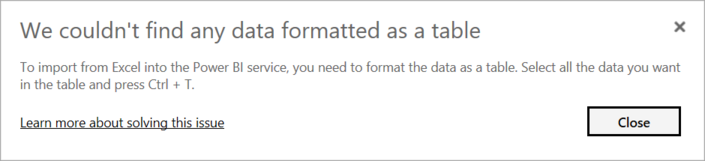
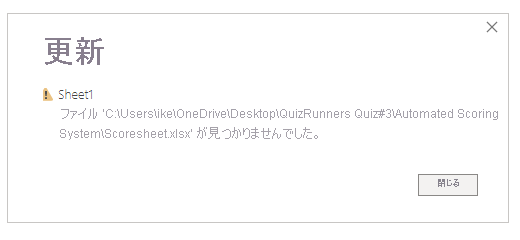
![[適用したステップ] で [ソース] が選択されている [クエリの設定] ペインのスクリーンショット。](media/9-query-changes-ss.png)